要約
Photoshopのパフォーマンスを最適化する方法を紹介します。ヒストリー数を減らし、メモリ使用量を調整することで、動きが軽くなり、作業効率が向上する可能性があります。PCがフリーズするリスクも軽減できます。この記事を参考にして、快適な作業環境を手に入れましょう!
高性能なPhotoshop
Photoshopはとても高性能なソフトウェアで、多くのデザイナーに愛用されています。しかし、作業をしていると、だんだんとPCにかかる負荷が多くなり、時には動きが遅くなることもあります。
そして。。。
その時は突然訪れます。
数時間作業していて。
PCが

・・・・・・・・・・
・・・・・・・
・・・・・・
くっそーーーーーー!!!まぢかーーー!!
っていう経験
ありますよね?
やり場のない、感情が
波のように押し寄せてくる
そして、心に誓うんです。
「今後は。こまめに保存しよう。。。」と。
動きが遅くなる原因
動きが遅くなる原因として、PCのスペックはもちろん重要です!
動きが遅くなるシーンは。特に、複数のレイヤーや大きなファイルを扱うときにその傾向が強くなります。
それに加えて、実はヒストリー機能などの環境設定が関係している可能性もあります。
ヒストリーとは?
ヒストリーは、「Ctrl+Z」で戻る機能のことで操作を遡るための重要な機能ですが、この履歴設定が多いとメモリを多く消費します。
Photoshopは「Ctrl+Z」で戻れる回数を設定することができ、
ヒストリー数の設定を減らすことで、メモリの消費を抑えることができます。
 と大川さんも熱烈にメッセージを送ってくれてますね✨
と大川さんも熱烈にメッセージを送ってくれてますね✨
ヒストリー数の設定方法
① 設定画面の表示
まず、Photoshopの設定画面を開きます。「編集」メニューから「環境設定」を選び、「パフォーマンス」をクリックします。
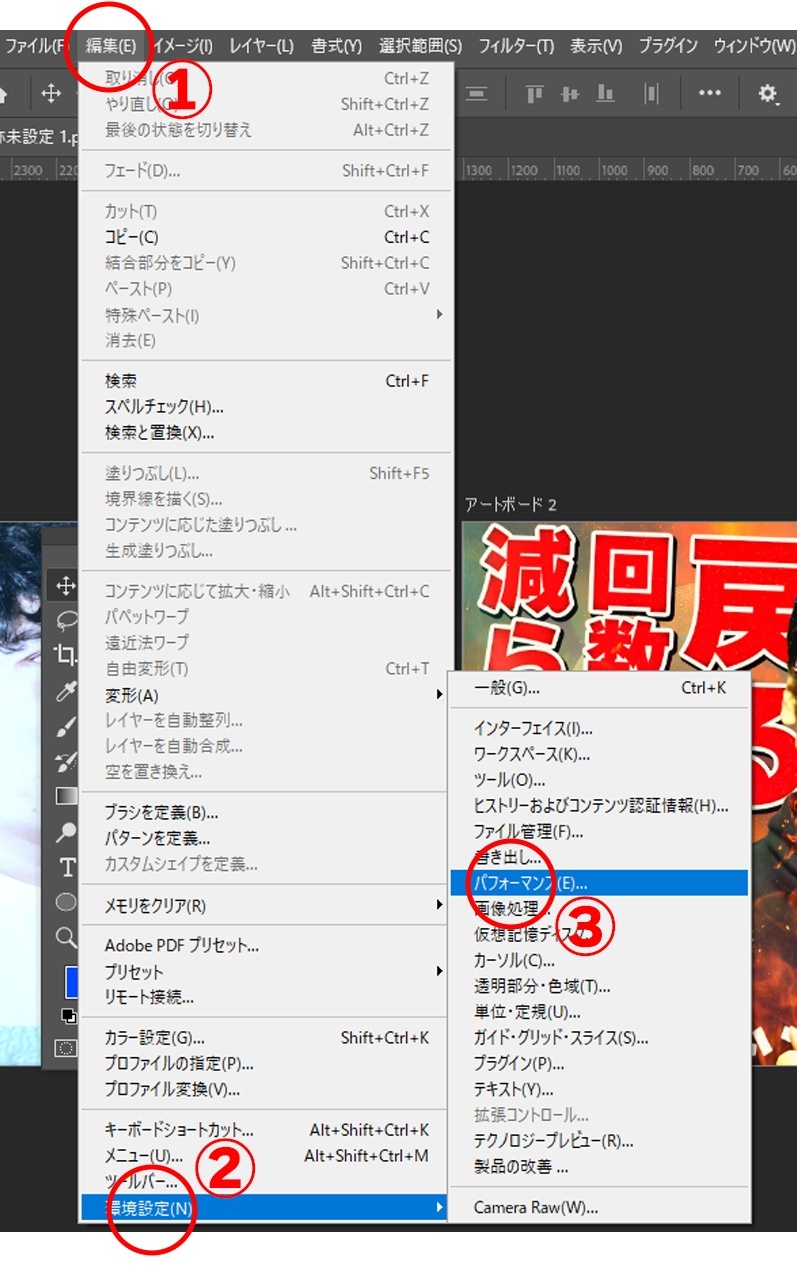
② ヒストリー数の変更
ヒストリーの記憶する回数を50から20に減らしてみましょう。
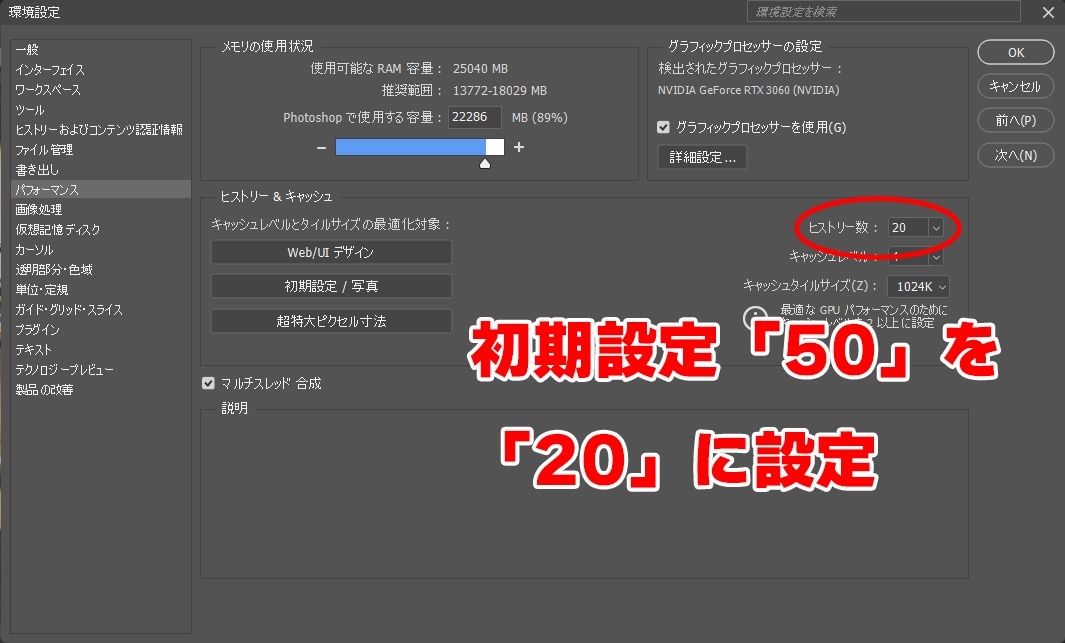 これにより、メモリの使用量が減り、動きが軽くなる可能性があります。
これにより、メモリの使用量が減り、動きが軽くなる可能性があります。
メモリの使用量が減るという事は、
フリーズする可能性も軽減する!ってことですね!
細かい事ですが、こういう設定は万が一の時に助けられます(笑)
僕は・・・何度あの涙を流したことか。。。😭😭
そして、個人的な見解ですが。。。
50回も「Ctrl+Z」も使用する事はないと思います。
さらに、
もしあなたが、50回のショートカットキーを連打しているのなら
僕は、「あなたの指」が痙攣をしてしまうのではないかと、心配が絶えません。
さらにもし
作業画面が全国中継されて、
誰かに見られているとしたら
 とオーディンスたちは黙っていないでしょう(笑)
とオーディンスたちは黙っていないでしょう(笑)
視聴率は上がりそうですが。。(笑)
メモリの使用状況の確認
① メモリの使用量設定
PhotoshopではPCのメモリをどの程度使用するかを設定できます。
初期設定では「70%」になっています。
多くの処理をする場合は、メモリ使用率を70~80%に設定すると良いでしょう。
大量のアートボードを扱わないなら、初期設定のままでも大丈夫です。
とはいえ、これを設定したからといって、劇的にパフォーマンスが変わるわけではないので、そこまで期待しないでくださいね✨
メモリなどの設定よりも、PCのスペックのほうが重要ですので、
あくまでも
・フリーズ回避
・もっさり回避
といった前提で考えておいてくださいね!
ここで注意点
Adobe公式では
コンピューターのメモリの 85%以上を Photoshop に割り当てることはおすすめしません。メモリの 85%以上を Photoshop に割り当てると、他の必須のシステムアプリケーションに割り当てるメモリがなくなるため、パフォーマンスに悪影響を及ぼすことが考えられます。
Photoshop のパフォーマンスの最適化(トラブルシューティング)より
つまり、85%以上はシステムに支障を及ぼす恐れがあるので、
やりすぎは注意です!
85%以下に設定せよ!
とAdobeさんは密かにメッセージを送っています。
 このメッセージはしっかりと受け取っておきましょう!
このメッセージはしっかりと受け取っておきましょう!
劇的な変化はないが…
これらの設定を変更することで、劇的にスピードが早くなるわけではありませんが、ちりも積もれば山となる。
少しずつ改善することで、全体の作業効率が上がるかもしれません。
また、メモリの使用量を最適化することで、Photoshopが重くなってPCがフリーズしてしまうリスクも回避できます。
これにより、安定して作業を進めることができますね✨
まとめ
Photoshopのパフォーマンスを最適化するために、ヒストリー数の設定やメモリの使用量を調整する方法を紹介しました。これにより、動きが軽くなり、作業効率が向上する可能性があります。
なんだか、役に立つような、立たないようなノウハウになってしまいました(笑)
今回は遊び要素が強く出ているので、エンタメとして、楽しんでくださったらうれしいです!
でもある日突然
その時は訪れます。

ぜひ試してみてね~✨

コメント